QL-1100/ 1100c
Preguntas frecuentes y solución de problemas |
¿Cómo utilizar la función Impresión con recorte? (Cómo imprimir por separado múltiples códigos de barra desde un archivo PDF)
(Solo para Windows)
Para los usuarios de QL-1100/1110NWB, no puede usar la función Impresión con recorte (“Crop Print”) en Windows 8.
Esta impresora de etiquetas puede imprimir uno o varios códigos de barras desde un archivo .pdf en tamaño carta o A4.
La función Impresión con recorte identifica automáticamente y luego recorta e imprime individualmente los códigos de barras que usted especifica.
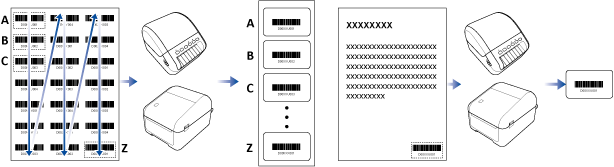
- La función Impresión con recorte está disponible solo cuando se imprime desde el controlador de impresora de Windows y no se puede ejecutar con el Editor P-touch.
-
La precisión de la función Impresión con recorte depende del entorno del usuario, el material de impresión y el contenido de la etiqueta.
Se recomiendan códigos de barras claros, en blanco y negro.
Algunas etiquetas pueden no imprimirse correctamente o pueden diferir de los datos originales si las condiciones no son óptimas. - Utilice Acrobat® Reader® o superior para imprimir un archivo PDF.
> Cómo usar la función Impresión con recorte
> Condiciones para usar la función Impresión con recorte
Cómo usar la función Impresión con recorte
Utilice Acrobat® Reader® o superior para imprimir un archivo PDF.
Antes de utilizar esta función, conecte la impresora a la computadora y habilite la impresión.
Para obtener más detalles, consulte las preguntas frecuentes:
"¿Cómo conecto la impresora a mi computadora mediante Wi-Fi® utilizando un punto de acceso?" (Solo QL-1110NWB/TD-4550DNWB)
"¿Cómo conecto la impresora a mi computadora mediante Bluetooth®? (para Windows)". (Solo QL-1110NWB/TD-4550DNWB).
"¿Cómo conecto la impresora a mi computadora mediante un cable USB?"
"¿Cómo conecto la impresora a mi computadora mediante una LAN cableada (Ethernet)?" (Solo QL-1110NWB/TD-4520DN/TD-4550DNWB)
- Abra el archivo PDF del documento de código de barras que desea imprimir y haga clic en [Imprimir] ("Print").
- Seleccione su impresora en el cuadro de diálogo [Imprimir].
- En la sección [Tamaño y manejo de la página] (“Page Sizing & Handling”), seleccione [Tamaño real] (“Actual Size”).
- En [Orientación], seleccione [Vertical] (“Portrait”).
- Haga clic en Propiedades (“Properties”).
-
Para las etiquetas troqueladas, quite la marca de selección en la casilla [Cortar cada] (“Cut Every”) en la pestaña [Básico].
Para usuarios de TD-4550DNWB(FC):
No es necesario que realice el paso 6. Vaya al Paso 7.
Para rollos continuos, marque la casilla de selección [Cortar cada] en la pestaña [Básico].

-
Haga clic en la pestaña [Impresión con recorte] y marque la casilla de verificación [Imprimir automáticamente etiquetas individuales con códigos de barras].
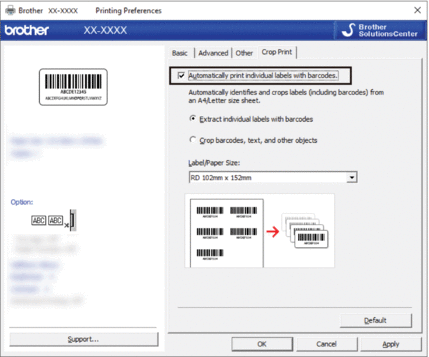
- Seleccione la opción [Extraer etiquetas individuales con códigos de barras] (“Extract individual labels with barcodes”) para etiquetas de productos o seleccione la opción [Recortar códigos de barras, texto y otros objetos] (“Crop barcodes, text, and other objects”) para etiquetas de envío.
-
Haga clic en la lista desplegable [Tamaño de etiqueta/papel] (“Label/Paper Size”) y luego seleccione su tamaño de etiqueta o papel.
Si selecciona la opción [Códigos de barras de recorte, texto y otros objetos], solo se muestra un papel de 102 mm (4") o más de ancho.Seleccione el tamaño de etiqueta más cercano para que coincida con el tamaño original de los datos de recorte. Recomendamos probar una muestra antes de imprimir una gran cantidad de etiquetas.
- Haga clic en [OK].
-
Haga clic en el botón [Imprimir] en el cuadro de diálogo [Imprimir].
- No agrande ni reduzca el tamaño de la hoja de código de barras. Es posible que los códigos de barras no se identifiquen correctamente.
-
Al imprimir desde Acrobat® Reader®, realice los siguientes ajustes en el cuadro de diálogo [Imprimir].
- En la sección [Tamaño y manejo de la página], desmarque la casilla de verificación [Elegir fuente de papel por tamaño de página PDF].
- En [Orientación], marque [Vertical].
Condiciones para usar la función Impresión con recorte
Códigos de barras compatibles con Impresión con recorte
Especificación del código de barras
| Propiedad | Especificaciones |
|---|---|
| Ancho vertical | 5 mm (0,2") (mínimo) |
| Ancho horizontal | La barra más estrecha: 0,5 mm (0,02") (mínimo) |
| Margen | 10 veces el ancho de barra más estrecho (mínimo) |
| Color | Negro |
| Color de fondo | Blanco |
| Ancho de celda (barra más ancha) | 0,5 mm (0,02") (mínimo) |
- Código 39/Código 3 de 9
- ITF/ITF-14/ Entrelazado 2 de 5
- GS1-128 (UCC/EAN-128)
- Codabar (Código 2 de 7, NW-7)
- Código 93
- Código 128
- UPC-A
- UPC-E
- JAN-8/EAN-8
- JAN-13/EAN-13
- Código QR*
- Matriz de datos/matriz de datos GS1*
- PDF417
- MaxiCode*
- * Disponible para etiquetas de envío
Documento de código de barras compatible con Impresión con recorte
Asegúrese de que el documento PDF cumpla con los siguientes requisitos:
Condiciones del código de barras para etiquetas de productos
| Elemento | Condiciones |
|---|---|
| Número de código de barras total | Entre 1 y 99 códigos de barras |
| Tipo de código de barras | Utilice solo códigos de barras compatibles con la función Impresión con recorte. |
| Posición del código de barras | Asegúrese de que los códigos de barras no estén inclinados ni en ángulo. Deben ser paralelos con la parte superior e inferior de cada página. Asegúrese de que los códigos de barras comiencen en la esquina superior izquierda y corran por la columna, continuando en la parte superior de la siguiente columna a la derecha. |
Diseño de código de barras para etiquetas de productos
| Diseño correcto del código de barras | Diseño incorrecto del código de barras |
|---|---|
Los códigos de barras comienzan en la esquina superior izquierda y bajan por la columna, continuando en la parte superior de la siguiente columna a la derecha.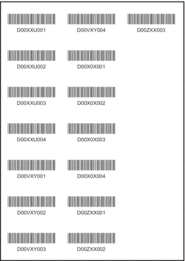 |
No identificado (no alineado a lo largo del margen superior) 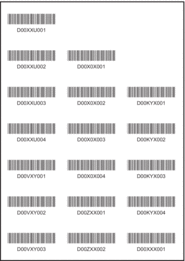 |
Condiciones del código de barras para etiquetas de envío (QL-1100/QL-1110NWB/TD-4520DN/TD-4550DNWB solamente)
| Elemento | Condiciones |
|---|---|
| Número de código de barras total | Entre 1 y 9 códigos de barras |
| Tipo de código de barras | Utilice solo códigos de barras compatibles con la función Impresión con recorte. |
| Posición del código de barras | Asegúrese de que los códigos de barras estén rectos. |
Diseño de código de barras para etiquetas de envío (QL-1100/QL-1110NWB/TD-4520DN/TD-4550DNWB solamente)
El cultivo se realiza cuando se cumple cualquiera de las siguientes condiciones:
- La etiqueta está rodeada por líneas regladas.
- La etiqueta incluye líneas horizontales que se extienden por todo el ancho de la etiqueta.
- La etiqueta incluye líneas verticales que extienden toda la altura de la etiqueta.
| Diseño correcto del código de barras |
|---|
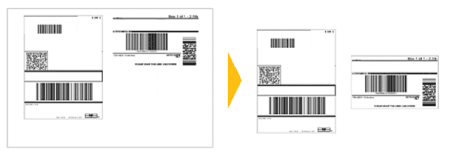 |
